CAD自动保存文件如何打开?
设·集合小编 发布时间:2023-03-11 16:12:17 521次最后更新:2024-03-08 11:06:42
在我们日常工作中使用“CAD软件”会遇到各种各样的问题,不管是新手还是高手都会遇到自己不知道的问题,比如“CAD自动保存文件如何打开?”,下面小编就讲解一下怎么解决该问题吧,此教程共分为7个步骤,小编用的是联想天逸台式电脑,电脑操作系统版本以Win7为例,希望能帮助到各位小伙伴!
工具/软件
电脑型号:联想(Lenovo)天逸510S
操作系统:Windows7
软件名称:CAD2016
步骤/教程
1、想要找到自动保存的文件,就必须找到自动保存的路径。打开一个CAD图档,然后点击菜单栏上的工具。
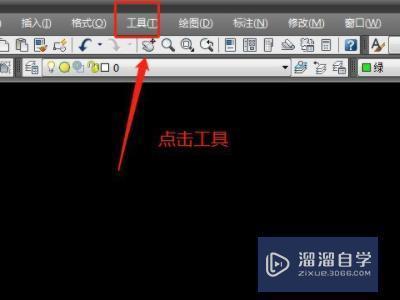
2、工具会弹出一个下拉菜单,选择最后一个——点击选项。

3、弹出的菜单选择第一个选项——文件。

4、展开自动保存位置,下面就有自动保存的路径。

5、然后我们进入自动保存的目录下方,默认的里面有很多内容,建议在内容里面筛选一下,搜索bak,找到bak后缀名的文档。

6、然后右击你需要打开的文件,选择重命名,把后缀名修改成DWg。
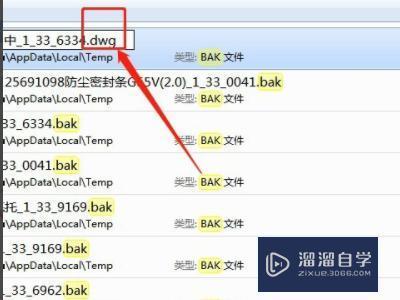
7、这时双击便可以打开文件了。

- 上一篇:CAD自动保存的文件在哪里?
- 下一篇:CAD怎么设置自动保存?
相关文章
广告位


评论列表